文章目录
Linux下的文件管理
一:文件管理命令
1.文件和目录的建立与删除
| 建立文件的命令 | 用途 |
|---|---|
| touch | 新建文件,修改文件时间戳 |
| touch file1 file2 | 建立空文件file和file2 |
| touch file | 把文件时间同步到当前时间 |
| touch -t YYYYMMDDHHmm file | 把文件时间更改到指定时间 |
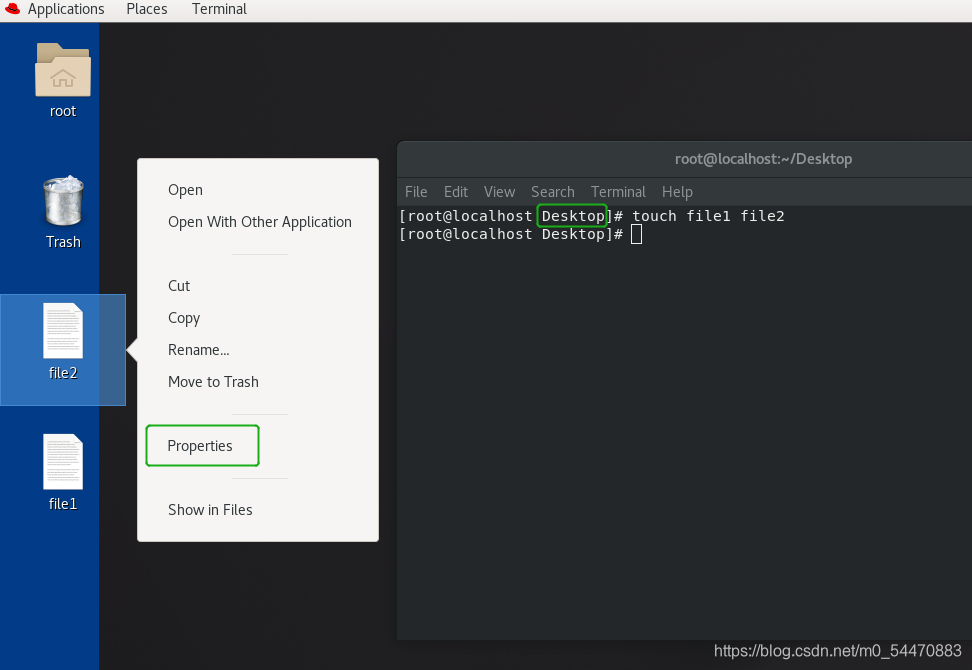
在Desktop用touch命令语句建立了文件file1和文件file2,可以右键点击文件属性Properties去查看文件建立时间。
touch已有的文件可以将该文件时间同步到当前时间。
用touch -t YYYYMMDDHHmm.ss file 可以把文件时间更改到指定时间YYYY年MM月DD日HH时mm分ss秒。
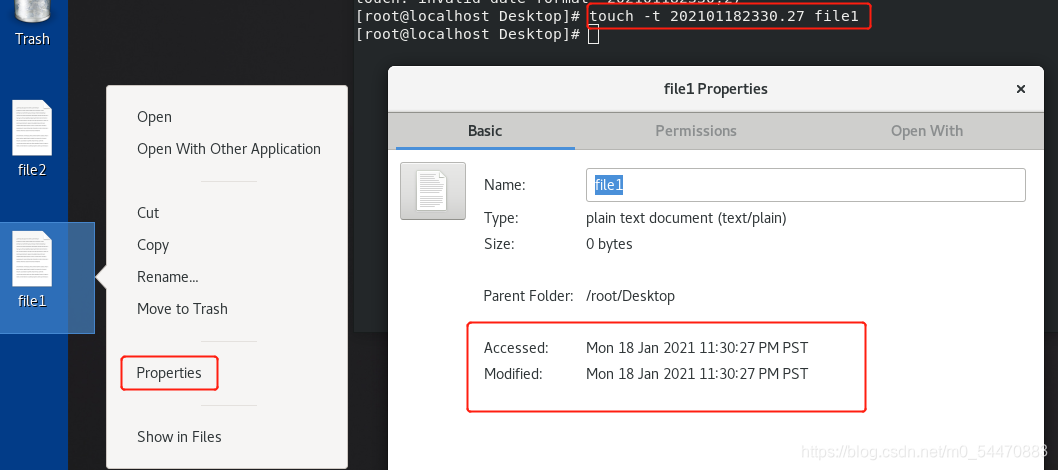
| 建立目录的命令 | 作用 |
|---|---|
| mkdir | 建立空目录 |
| mkdir -p hello/nice/linux | 建立多层目录 |
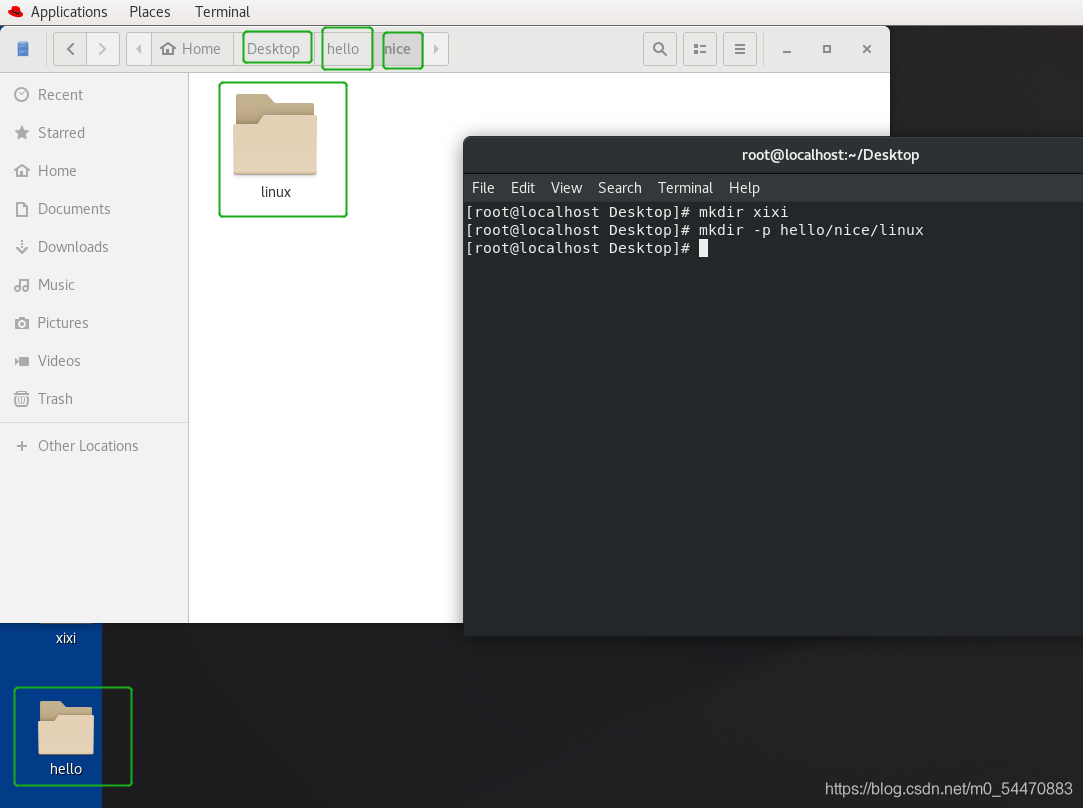
在Desktop建立hello的多层目录,hello目录里包含nice目录,nice目录包含着linux目录。
| 命令 | 用途 |
|---|---|
| rm | 删除文件 |
| rm -r | 删除目录 |
| rm -f | 强制删除文件 |
| rm -rf | 强制删除目录(包括子目录与文件) |
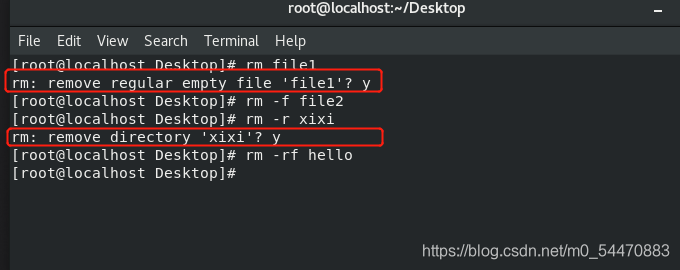
注:若用rm 删除时(非rm -f 强制删除时)会提醒,输入y表示(yes)才可删除。
2.文本编译器的用法
-
图形的文本编辑器:gedit
gedit biji riji 编辑biji riji
注:gedit在使用时必须有图形,
biji riji可以不存在,
点击save保存后即可生成文件biji和文件riji。
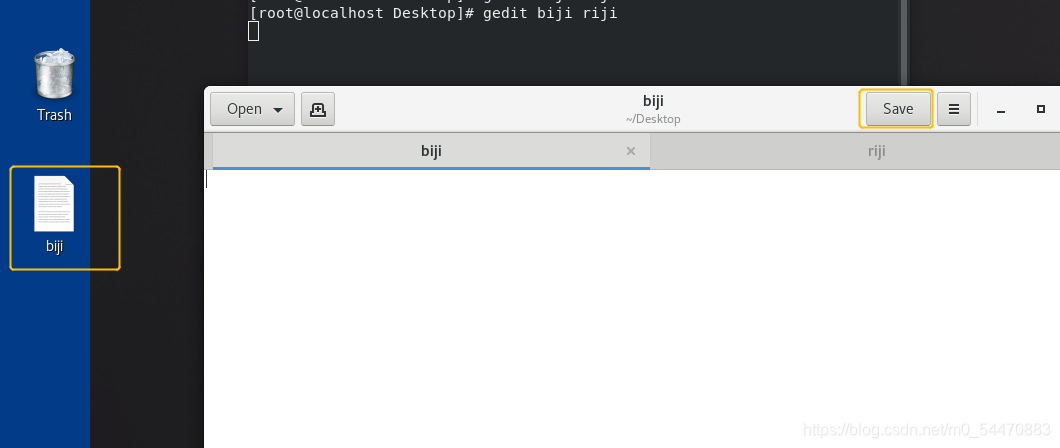
-
vim 文本编辑器
1.vim的用法步骤:
vim 文件名即可进入到vim的浏览模式
(浏览模式不能编辑文件)
需要进入插入模式下才可编辑
编辑完成后按Esc退出插入模式
按:wq保存更改
注:在vim中鼠标不能控制光标,用上下左右移动光标。
 当出现INSERT才可编辑
当出现INSERT才可编辑2.那么如何从浏览模式进入插入模式呢?
| 按键方式 | 作用 |
|---|---|
按i | 光标所在位置插入 |
按I | 光标所在行行首插入 |
按A | 光标所在行的行尾插入 |
按a | 光标所在字符的下一个字符插入 |
按o | 光标所在行的下一行插入 |
按O | 光标所在行的上一行插入 |
按s | 删除光标所在字符插入 |
按S | 删除光标所在行插入 |
3.vim同时打开多个文集的方法:
上下模式打开两个文件:
vim -o file1 file2
按Ctrl+w+上|下 来转换控制窗口

左右模式打开两个不同文件:
vim -p file1 file2
按:tabn进入到下一个窗口
按:tabp进入到上一个窗口

4.vim的异常退出
当vim编写文件时在未保存更改内容被强制关闭时
vim会出现异常
| 符号 | 含义 |
|---|---|
| O | 只读打开文件 |
| E | 继续编辑 |
| R | 恢复未保存内容编辑 |
| D | 删除.swp文件进入编辑 |
| Q | 退出当前文件编辑 |
| A | 退出vim |
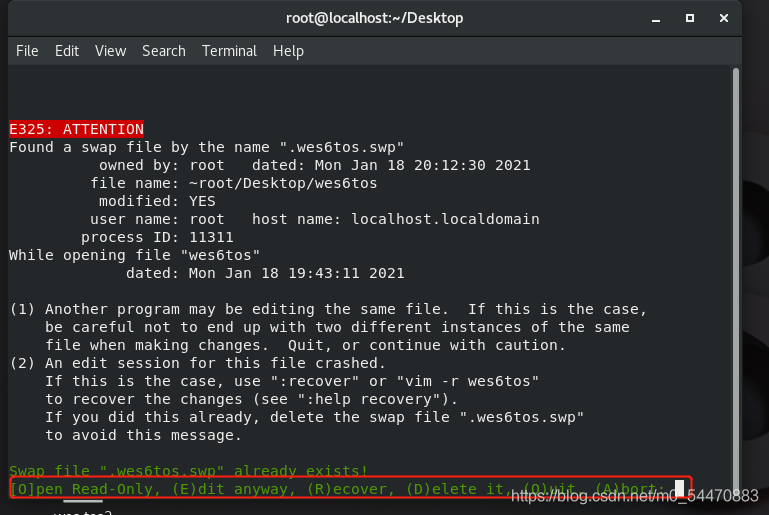
3.文件的浏览查看
- cat命令显示文件的全部内容
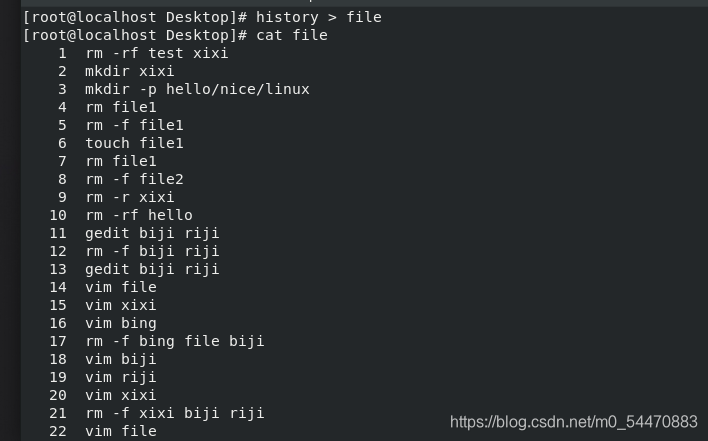
cat -b file 可以显示文件内容并显示行号,不显示空行的行号
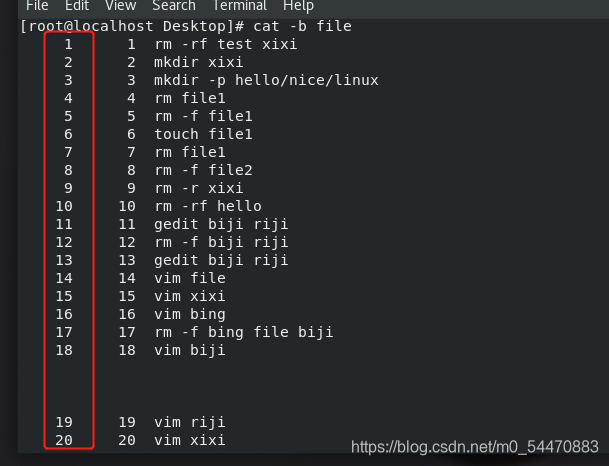
cat -n file 显示文件内容并显示行号(包括空行)
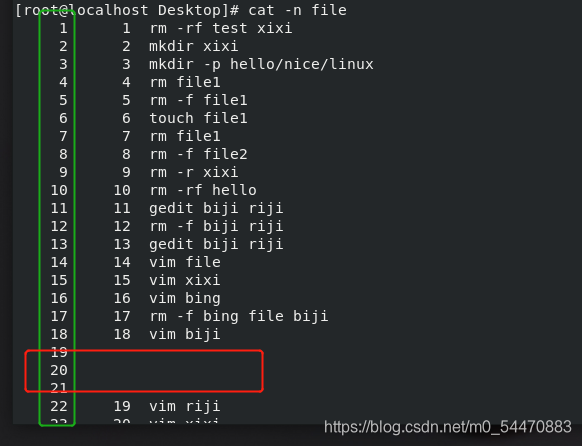
- tail用于查看文件的后多少内容
| tail file | 默认显示file文件后十行内容 |
|---|---|
| tail -n file | n 代表数字 显示文件的后n行 |
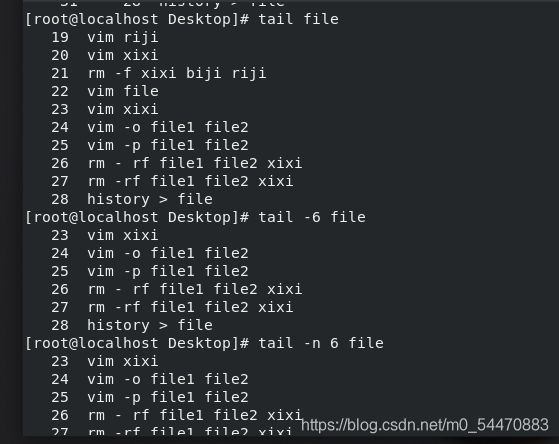
- less分页浏览
| 命令 | 效果 |
|---|---|
| less file | 进入到less模式查看文件内容 |
less file+上/下 | 在less模式中逐行查看文件内容 |
less file+pgup/pgdn | 在less模式中逐页查看文件内容 |
less file+/关键字 | 搜索关键字 n 向下匹配 N 向上匹配 |
less file+v | 有less模式进入到vim 编辑完成:wq退出返回less |
在less模式下按q即可退出
less模式下关键字搜索:
 less模式进入到vim编辑:
less模式进入到vim编辑: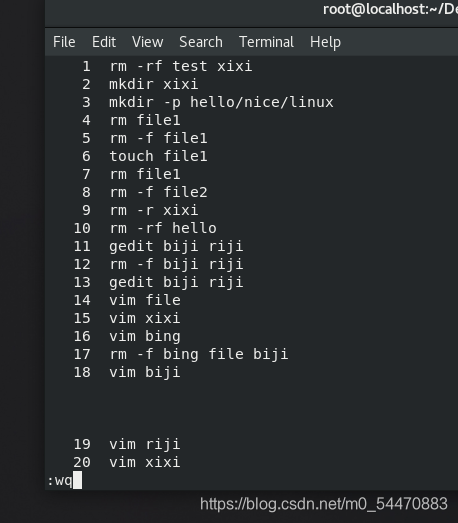
4.文件的复制与移动
- 文件的复制
| 命令 | 作用 |
|---|---|
| cp file file1 | 将file文件内容复制到file1文件中 |
| cp file1 file2 指定目录 | 将file1 file2 复制到指定目录中 |
| cp -r dir1 dir2 | 将目录dir1复制到dir2中 |
复制原理:
按照源文件建立新文件(抄作业)
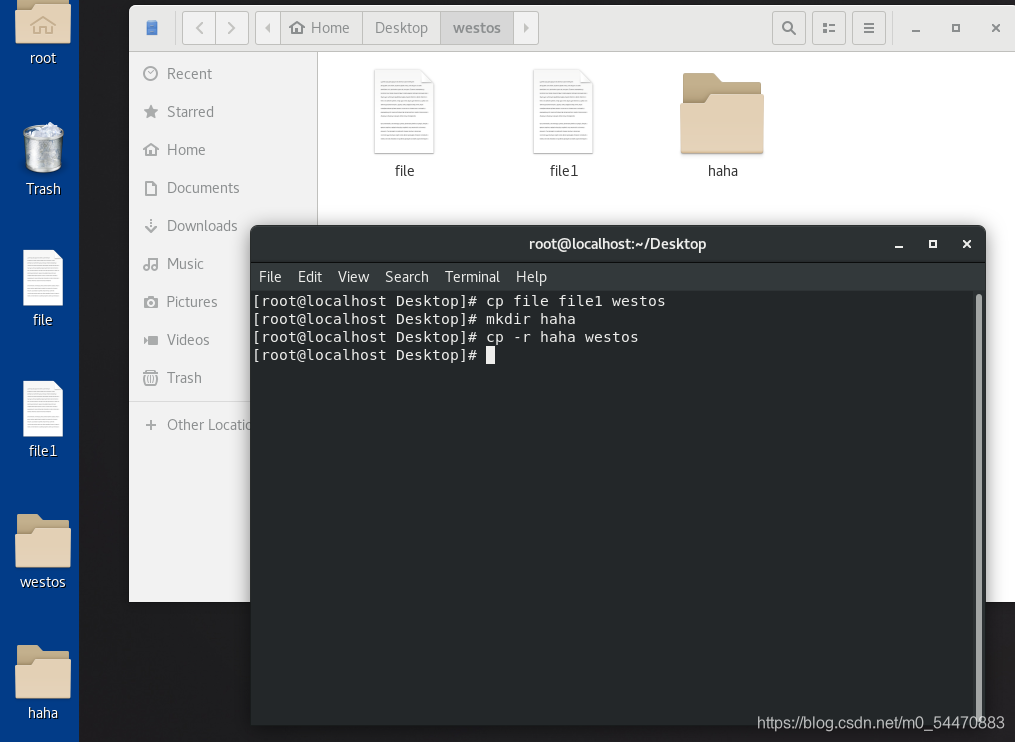
- 文件的移动
| 命令 | 作用 |
|---|---|
| mv file1 file2 dir1 | 将文件file1 file2移动到目录dir1中 |
| mv dir1 dir2 dir3 | 将dir1 dir2 移动到目录dir3中 |
| mv file westos | 将存在的file改名为westos |
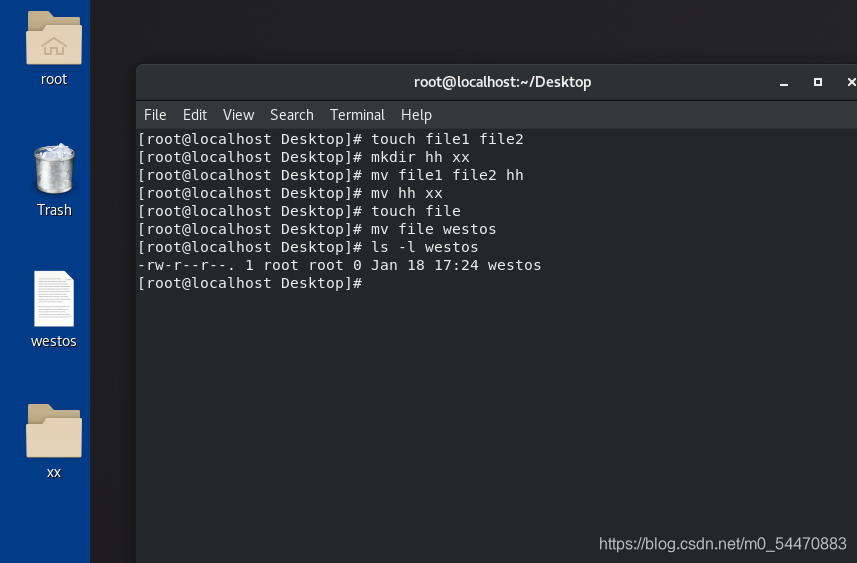
移动原理:
相同设备分区中的文件移动是重命名过程
不同分区的文件移动是建立删除过程
ls -i file 查看文件节点号(相当文件身份证号)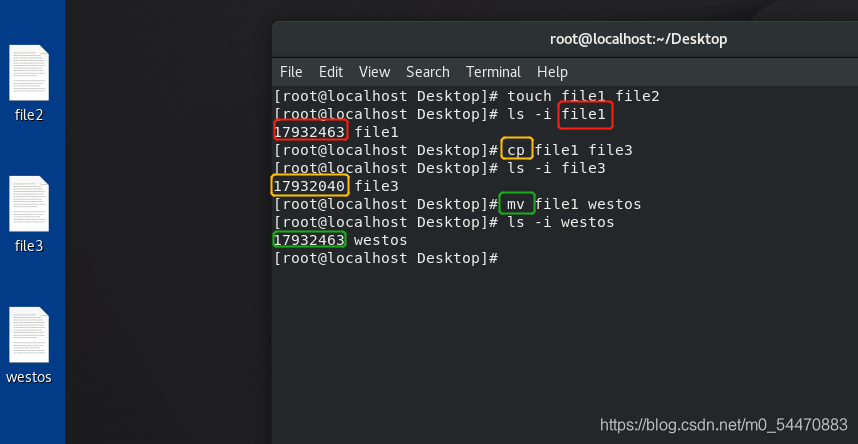
注:
复制后的文件与原文件文件节点号不同
移动后的文件还是原文件的节点号
5.文件的类型查看与容量统计
- 查看文件真实类型
| 命令 | 作用 |
|---|---|
| file file1 | 查看file1的真实类型 |
注:文件类型由文件内容决定
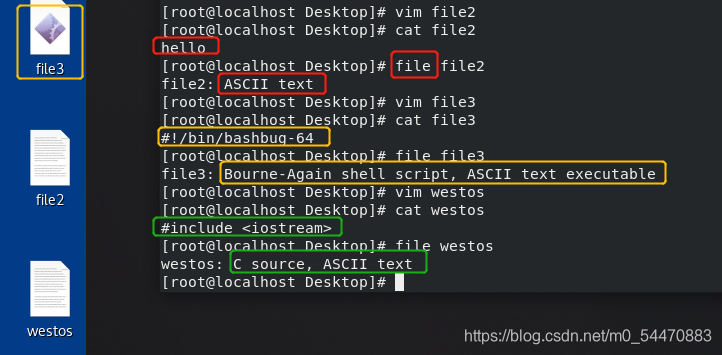
- 文件的容量统计
| 命令 | 作用 |
|---|---|
| wc -l | 统计文件行数 |
| wc -m | 统计文件字符数 |
| wc -w | 统计文件单词数 |
| wc -c | 统计文件字节数 |
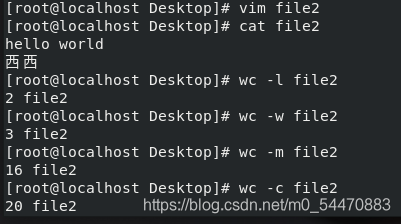
一个汉字相当于3个字节
二:Linux中文件的寻址
1.Linux系统结构
- FSH (Filesystem Hierarchy Standard)Linux层级结构标准3,Linux的一切皆文件。
2.系统的二级目录
| 系统二级目录 | 内容 |
|---|---|
| /bin | 系统常规命令 |
| /sbin | 系统管理命令 |
| /dev | 设备文件 |
| /home | 普通用户家目录集合,此目录中的子目录为普通用户家目录 |
| /root | 超级用户家目录 |
| /lib | 系统函数库 |
| /lib64 | 64位函数库 |
| /proc | 进程信息,系统识别的硬件信息 |
| /run | 当前运行的硬件和系统模块 |
| /srv | 系统数据(常量) |
| /var | 系统数据(变化) |
| /tmp | 系统临时文件存放目录 |
| /mnt | 临时设备挂载点 |
| /media | cdrom临时挂载点 |
| /etc | 系统大多数程序的配置目录 |
| /opt | 第三方软件安装位置 |
| /boot | 系统启动分区,系统启动时读取的文件都在此目录中 |
| /sys | 关于内核设定目录 |
| /usr | unix system resource 仅次于/ 重要 多数系统资源都在此目录中 |
3.相对路径与绝对路径
- 相对路径: 绝对路径名称的简写,省略了用户当前所在的系统位置,此名称只有在管理当前所在系统目录中子文件时才能使用,系统中不以 / 开头的文件名称都为相对路径,在程序操作时会自动识别当前路径的信息并关联操作目标。
- 绝对路径: 文件在系统中的真实位置,在任何场景下都可以使用,通常以 / 开头,不会考虑当前的系统位置。
三:关于文件寻址的命令
| 命令 | 作用 |
|---|---|
| pwd | 显示当前的工作目录 |
| cd | 切换当前的工作目录 |
| ls | 显示文件信息 |
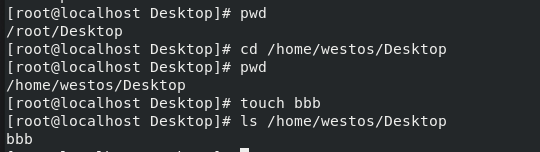
| ls | 显示文件信息 |
|---|---|
| ls | 显示当前目录中文件的名称 |
| ls dir1 | 显示指定目录dir1中文件名称 |
| ls file | 显示指定文件file名称 |
| ls -d dir1 | 显示目录本身的名称 |
| ls -l file | 显示文件属性 |
| ls -l dir | 显示目录中内容的属性 |
| ls -ld dir | 显示目录本身属性 |
| ls -a dir | 显示目录中所有文件名称包括隐藏文件案 |
| ls -s file | 显示文件大小 |
| ls - R dir | 第归显示目录中的内容 |
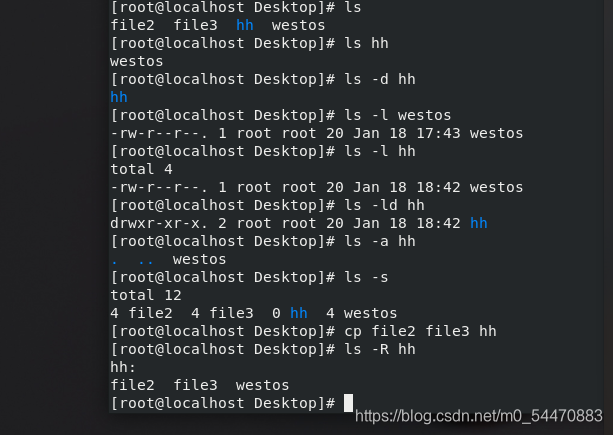
四:如何批量处理文件
- Linux中几种匹配符
| 匹配符 | 作用 |
|---|---|
| * | 匹配0~任意字符 |
| ? | 匹配单个字符 |
| [[:alpha:]] | 匹配单个字母 |
| [[:lower:]] | 匹配单个小写字母 |
| [[:upper:]] | 匹配单个大写字母 |
| [[:digit:]] | 匹配单个数字 |
| [[:alnum:]] | 匹配单个数字或字母 |
| [[:punct:]] | 匹配单个符号 |
| [[:space:]] | 匹配单个空格 |
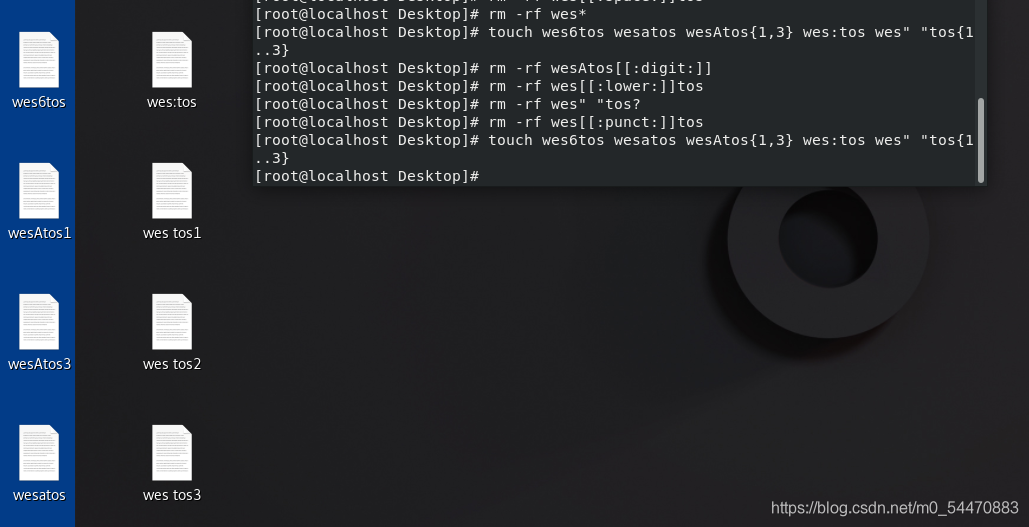
- 字符集合表示方法
| 方式 | 效果 |
|---|---|
| [ ] | 条件是或者关系是模糊匹配,对象和几个对比匹配就操作 |
| [1-10] | 匹配1-10中存在的 |
| [156] | 表示只匹配156 |
| [!a-c]或[^a-c] | 表示除a-c以外 |
| {} | 点名机制,经精确指定集合中的每一个元素 |
| {1…10} | 匹配1-10中每一个 |
| {1,5,6} | 表示只匹配156 |

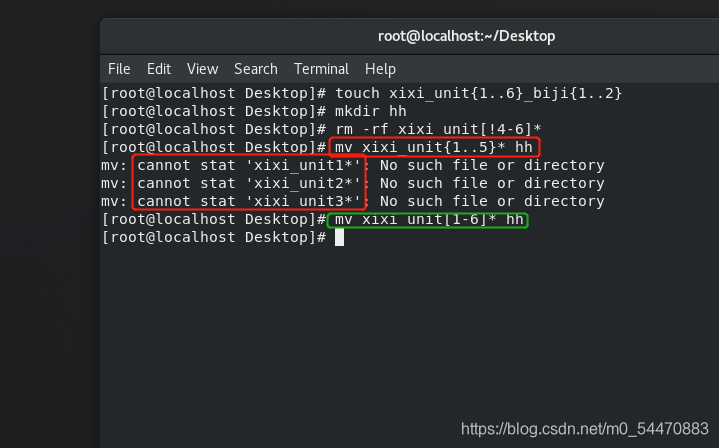
注:当不存在文件时{}准确匹配会提示
而模糊匹配[ ] 直接匹配合适的。
- 家目录
| ~ | 默认表示当前用户家目录 |
|---|---|
| ~username | 指定的用户家目录 |
| ~+或" . " | 当前目录 |
| ~- | 当前目录之前所在目录 |
| . . | 当前目录的上级目录 |
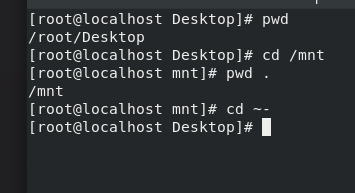






















 2839
2839

 被折叠的 条评论
为什么被折叠?
被折叠的 条评论
为什么被折叠?








